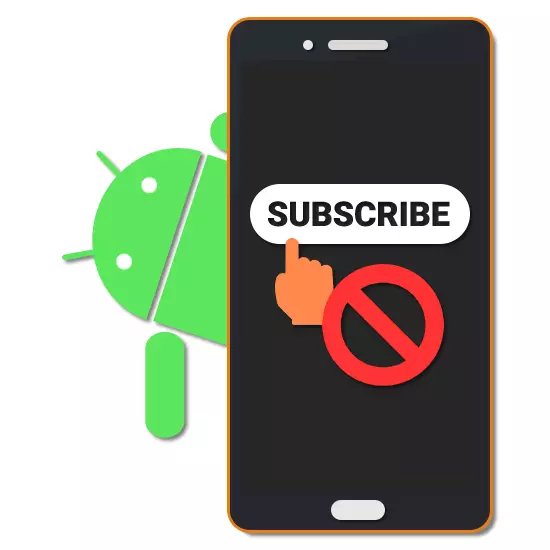
У процесі використання пристрою на платформі Android так чи інакше доводиться викачувати і встановлювати різні програми, багато з яких надають власні платні і безкоштовні послуги. Зазвичай подібні опції підключаються шляхом оформлення передплати з певним обмеженням за часом. В ході цієї інструкції ми розповімо, як зробити їх скасування на Андроїд всіма доступними способами.
Скасування підписки на Android
Виконати скасування підписок в даний час можна трьома основними способами в залежності від конкретного додатка або онлайн-сервісу. Ми приділимо увагу платним і безкоштовним варіантів, що дозволяє отримати доступ до різних функцій.Особливо актуальним цей метод є по відношенню до сервісів Google на кшталт Music і YouTube Premium, так як саме вони синхронізуються з єдиною обліковим записом. Інші ж додатка, тим більше встановлені через APK-файл, зовсім можуть бути відсутні в списку, вимагаючи трохи інших дій.
Спосіб 2: Абонементи в додатках
Деякі додатки, наприклад, встановлені за допомогою APK-файлу або зовсім відсутні в Google Play Маркеті, як нами вже було сказано не синхронізуються з розділом «Передплати» в раніше розглянутій програмі. Через це єдиний варіант скасування зводиться до користування послугою, для якого спочатку була оформлення послуга. При цьому саме цей метод можна вважати універсальним, так як поширюється на всі ПО, включаючи сервіси Google. Розглянемо скасування підписки на найпопулярніших прикладах додатків.
Boom Music Player
- Додаток BOOM, яка виступає в ролі музичного плеєра для ВКонтакте і Однокласників, дозволяє слухати музику без обмежень при наявності передплати. Щоб здійснити її скасування, потрібно відкрити програму і на головній сторінці вибрати цікаву для вас соціальну мережу з подальшою авторизацією.
- Виконавши авторизацію, на нижній панелі натисніть кнопку із зображенням ноти. Тут необхідно тапнуть по значку з шестерінкою в правому верхньому куті.
- Далі скористайтеся кнопкою «Управління» в рамках блоку «Тарифний план». В результаті повинна буде відкрити сторінка з детальною інформацією.
- Повторно скористайтеся кнопкою «Управління» і на сторінці, що з'явилася натисніть «Скасувати продовження підписки».
Примітка: Якщо на пристрої немає офіційний додаток ВКонтакте, можна буде скористатися веб-браузером.
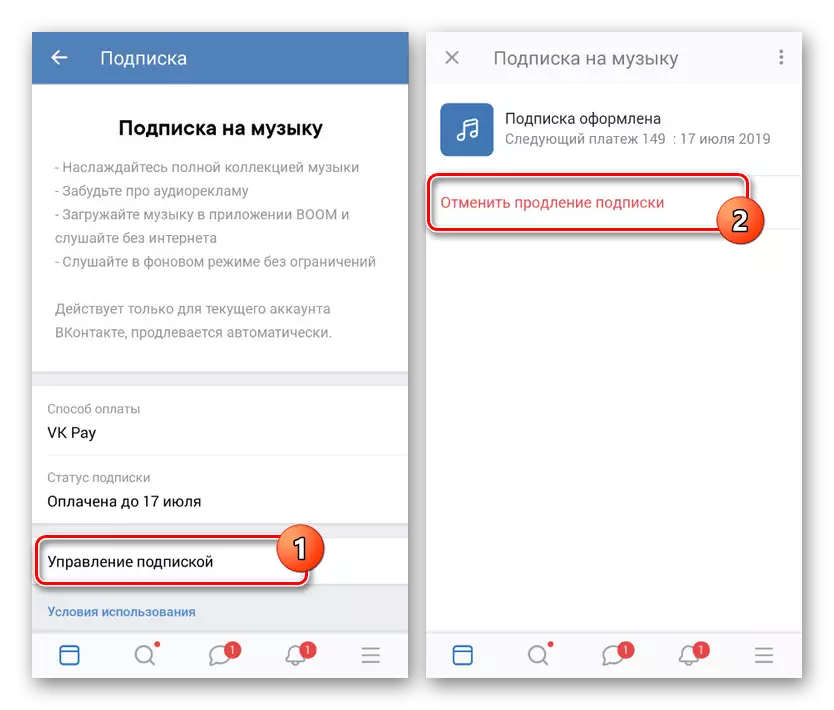
Дія слід підтвердити, після чого процедуру можна вважати завершеною. При цьому доступ до бібліотеки музики буде збережений аж до завершення розрахункового періоду.
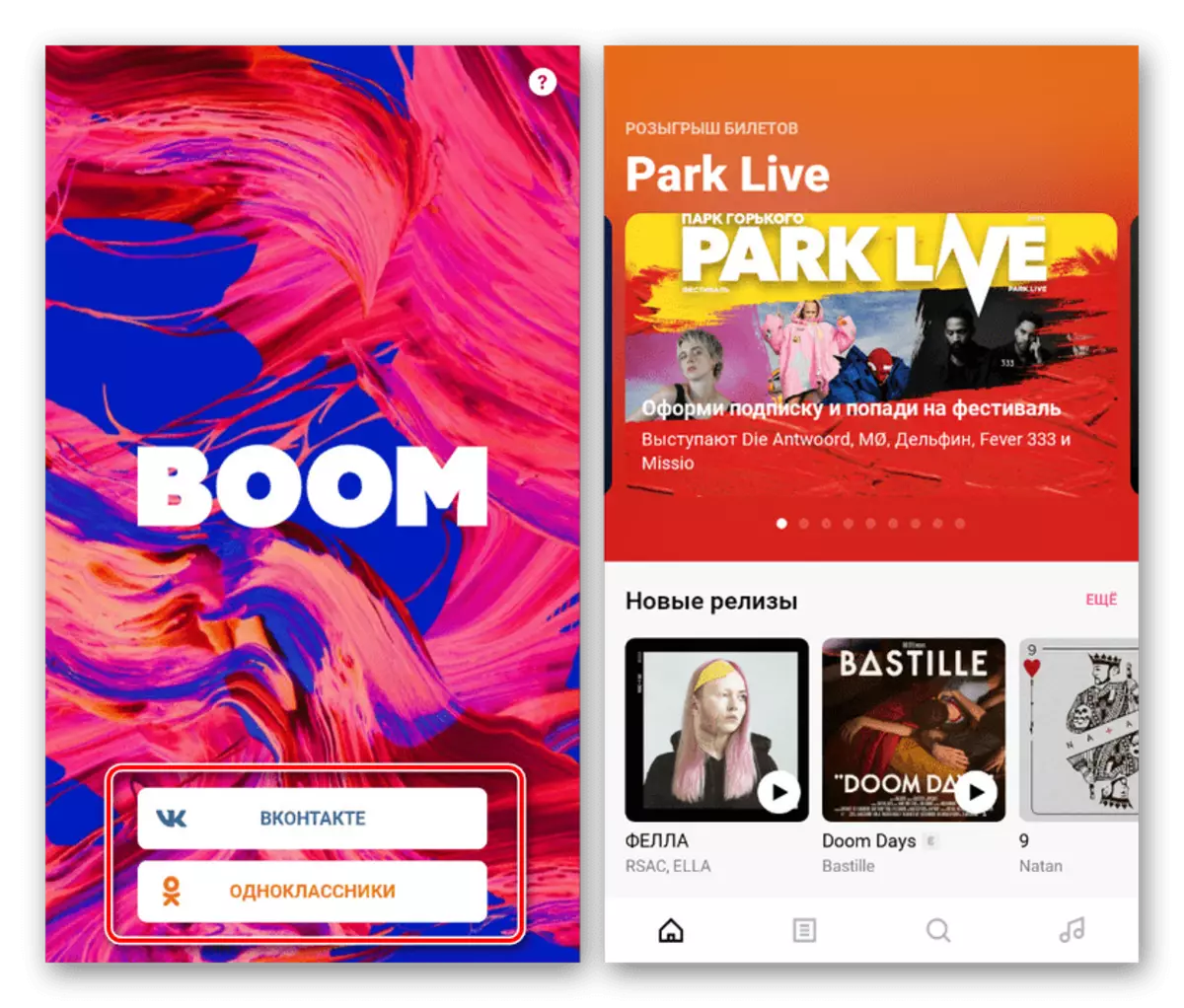
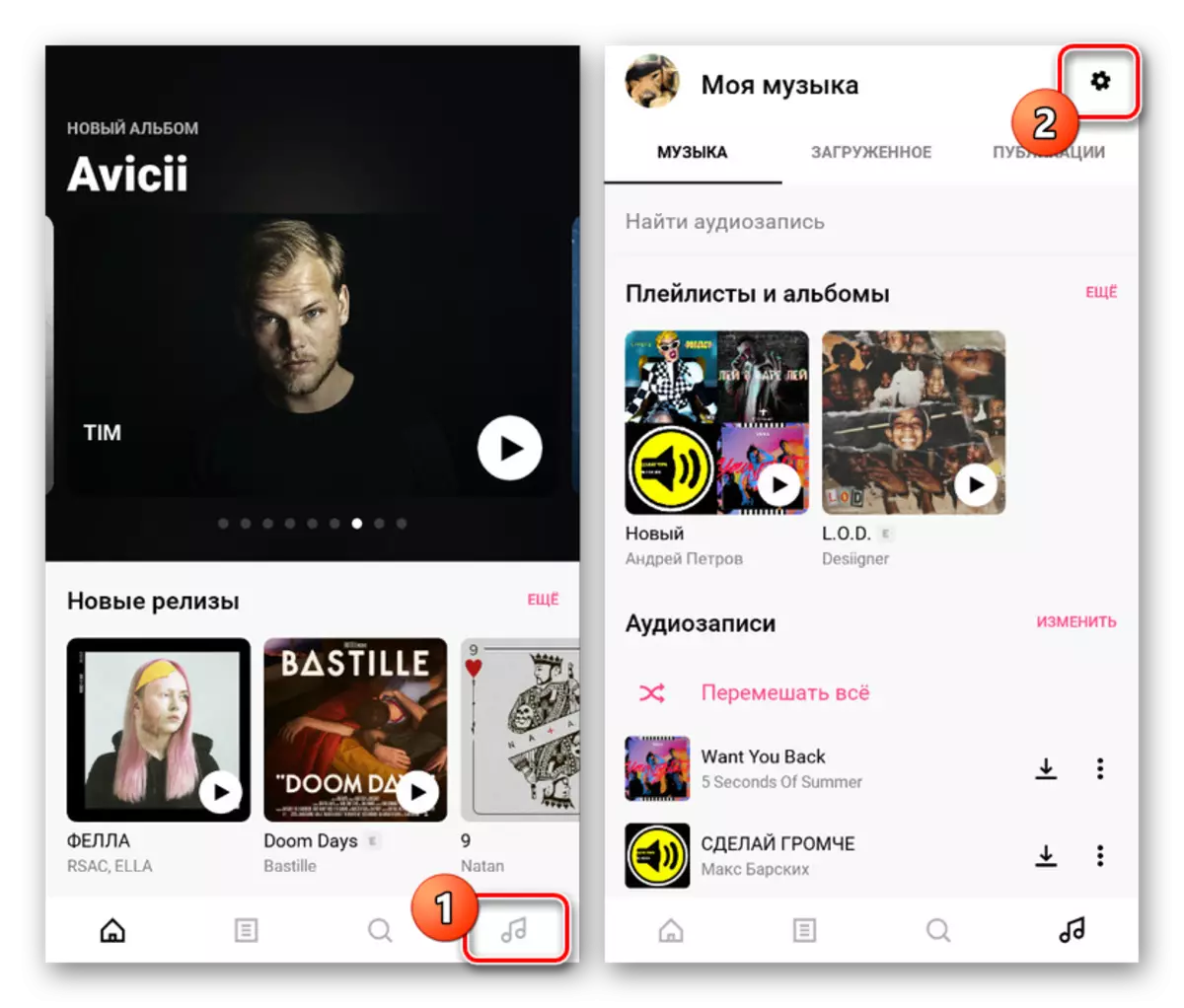
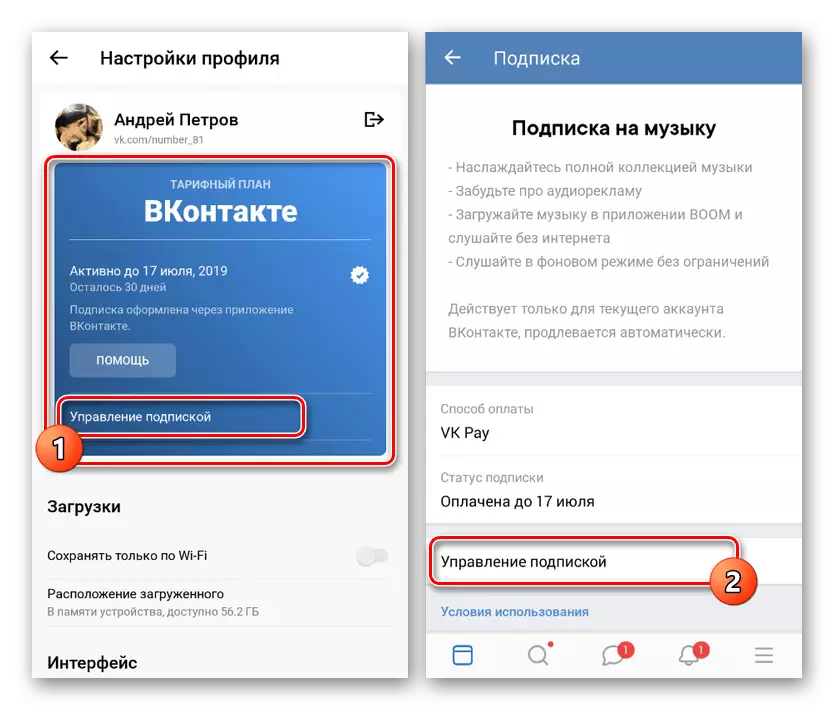
ВКонтакте
- Через зв'язку ВК і BOOM процедура скасування підписки в додатку майже не відрізняється. Для початку відкрийте ВКонтакте, за допомогою нижньої панелі розгорніть головне меню і натисніть по значку з шестерінкою в правому верхньому кутку сторінки.
- У розділі «Налаштування» виберіть пункт «Підписка на музику» і після цього тапніте по рядку «Управління».
- Для завершення скористайтеся посиланням «Скасувати продовження» і підтвердіть процедуру через вікно, що з'явилося за допомогою кнопки "Відключити".

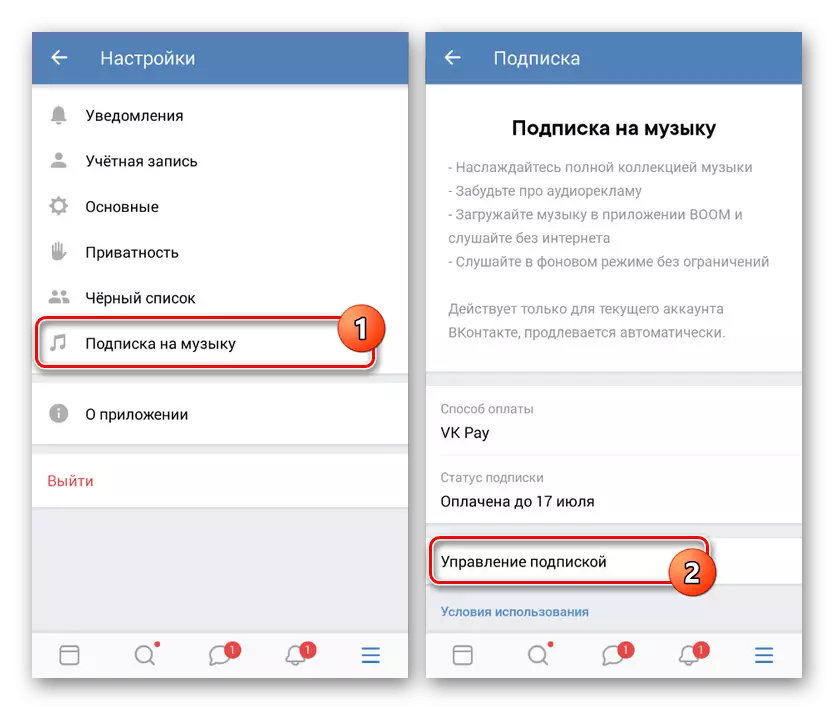
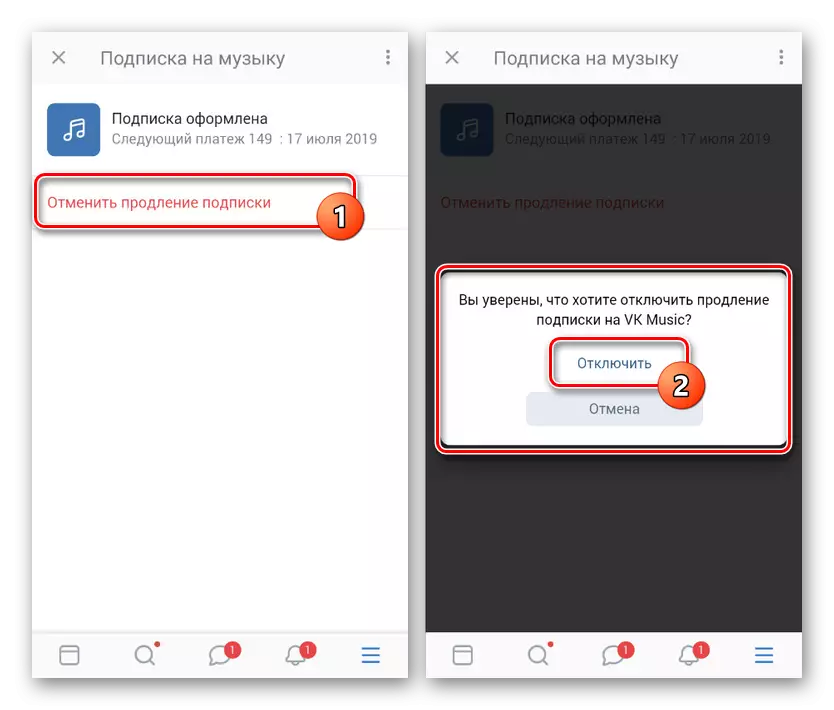
Google Play Music
- Підписками на сервіси Google, як ми згадували, найпростіше управляти через Гугл Плей. Однак точно так же можна скористатися параметрами окремих додатків. Наприклад, у Google Play Music спочатку відкрийте меню в лівому верхньому кутку екрану і виберіть розділ «Налаштування».
- Далі в блоці «Аккаунт» натисніть «Скасувати підписку», виберіть одну з представлених причин і підтвердіть операцію за допомогою кнопки «Продовжити».
- Після успішного завершення процедури ви будете перенаправлені на вже знайому за першим способом сторінку управління з Google Play. Розгорніть Вас варіант і скористайтеся посиланням «Скасувати підписку» з наступним підтвердженням.
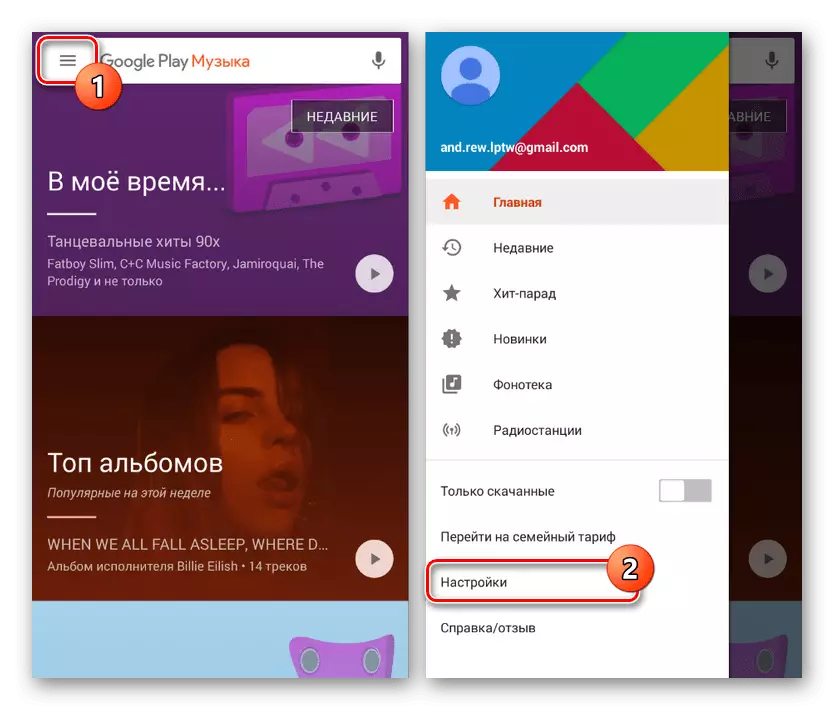
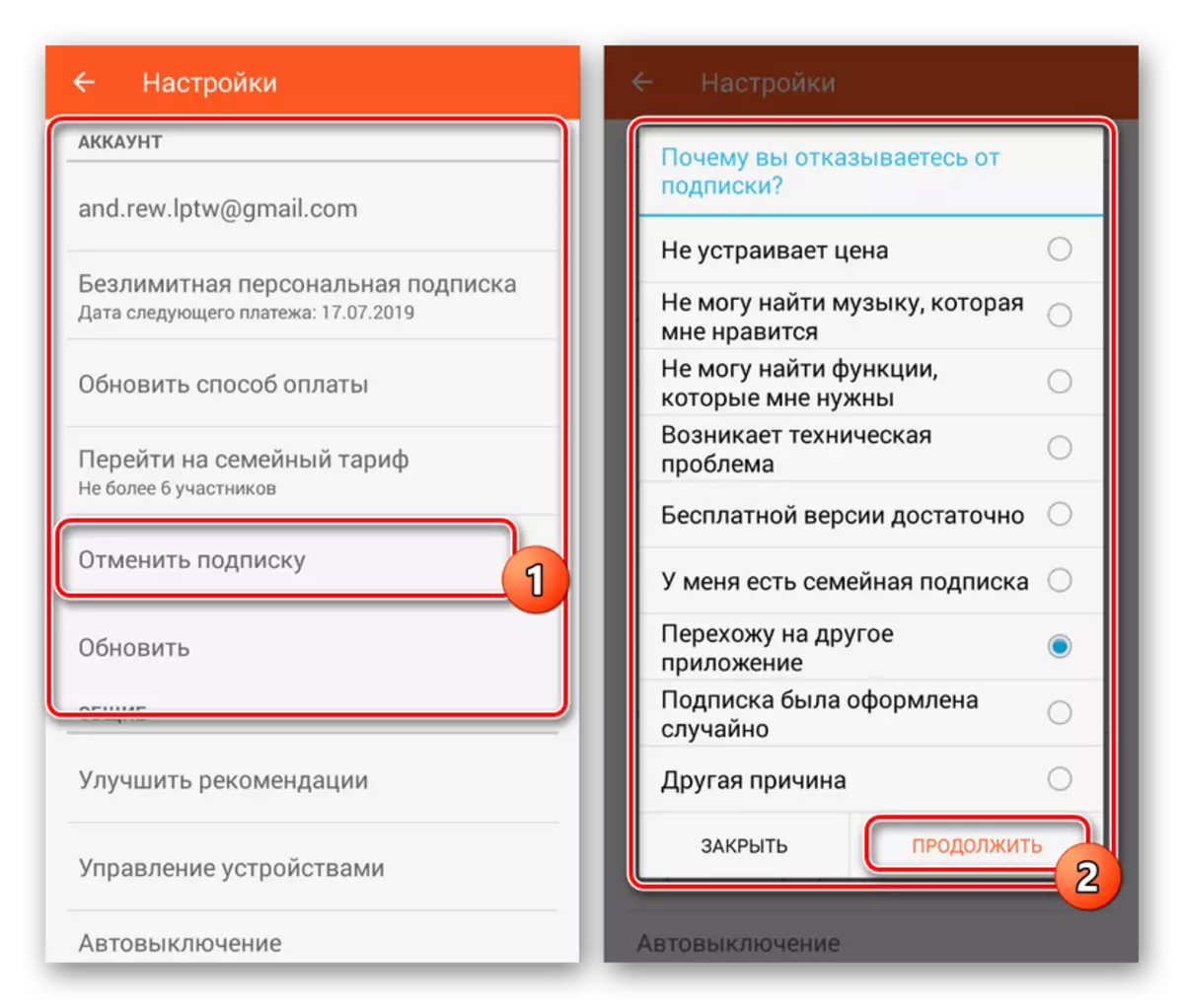
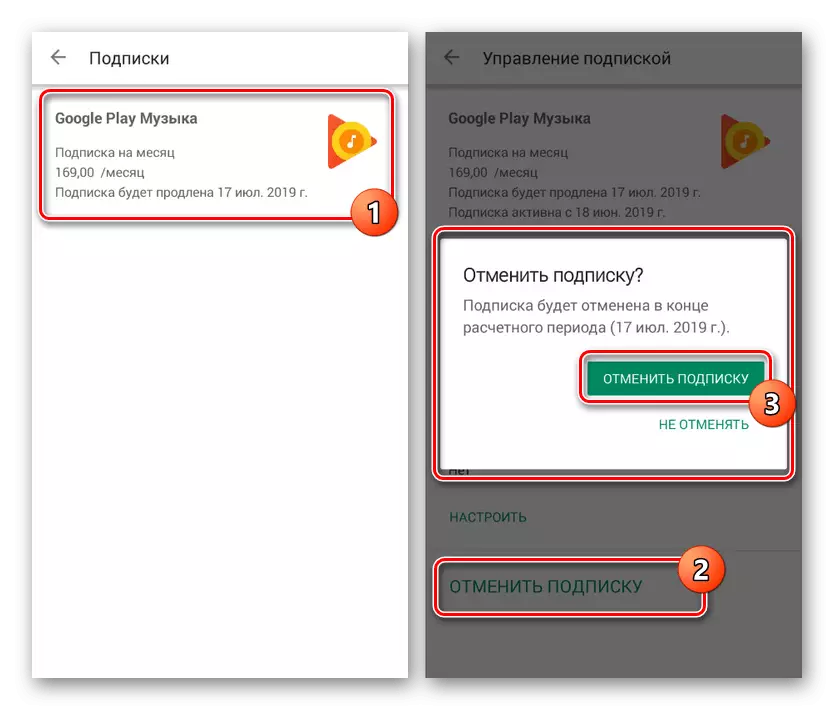
Ми продемонстрували лише кілька прикладів додатків, найбільш популярних в російському сегменті інтернету, але існують і інші варіанти. В цілому, у всіх випадках передбачені спеціальні параметри для управління платними і безкоштовними підписками, і тому у вас, швидше за все, не виникне питання.
Читайте також: Скасування підписок в соцмережі Однокласники
Спосіб 3: Онлайн-сервіси
Крім підписок в додатках, на Android часто використовуються веб-сервіси та пов'язані з ними клієнти. У таких ситуаціях зробити скасування можна практично так само, як було нами описано раніше, або через «Налаштування» на офіційному сайті. З одним із прикладів у вигляді популярного сервісу Яндекс.Музика можете ознайомитися в окремій статті на нашому сайті.
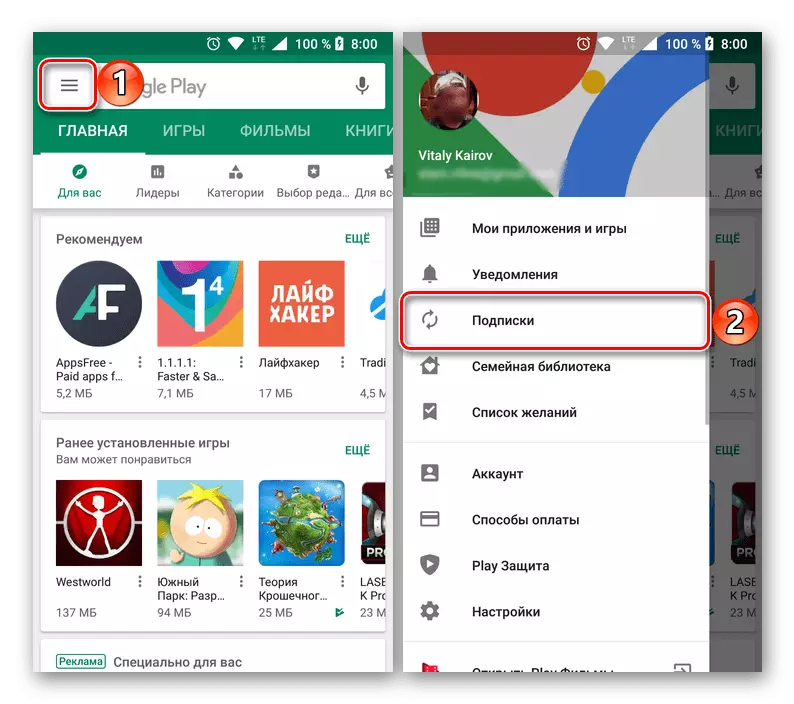
Детальніше: Скасування платної підписки на Яндекс.Музика
Як і у випадку з додатками, існує безліч аналогів даного способу, що розрізняються між собою. Щоб уникнути проблем з відключенням підписки, уважно вивчайте настройки на предмет наявності необхідних розділів.
висновок
В рамках статті ми розглянули скасування послуг, що передбачають доступ до певних можливостей додатків і онлайн-сервісів. Однак крім цього на окремих ресурсах підписки можуть бути іншого виду, наприклад, на новинні розсилки або записи друзів в соціальних мережах. Цьому варто приділити окрему увагу, що і було нами зроблено в інших статтях на сайті.
Читайте також:
Як відписатися від всіх в Instagram
Видалення заявок в друзі ВКонтакте
Скасування підписки на людину в Одноклассниках
